こんにちは!Reiyaです!
今日はGメールのフィルタ分けの設定をして、
必要なメールだけ分けてみよう!という記事を書きます。
特に、商品の削除や発送など外注さんにお願いしている方は便利な機能になります。
Gメールのフィルタ分けとは何か?
フィルタ分けとは、必要なメールだけ他のアドレスに転送できる機能です。
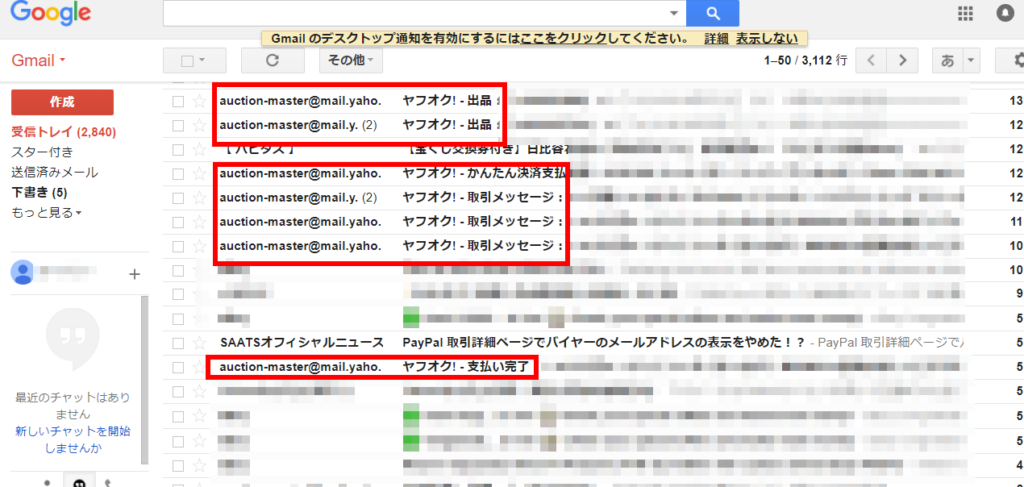
例えば、赤で囲ったメールを見ていただきたいです。
同じヤフオクからのメッセージになりますが、
それぞれ出品のメールだったり、取引メッセージのメールだったり、支払いが完了したというメールになります。
例えば、僕が外注さんにこのGメールにログインできるようにしてもらい、
「支払いが完了したメールがあれば発送をしてほしい」とお願いをしていても、
ヤフオクから同じようなメッセージがたくさん来ると外注さんも見落としや、
そもそもメールがたくさんあってわかりにくいですよね。
そんな時に、支払い完了のメールだけ外注さんにメールが転送できるような便利な機能になります。
同じあて宛先からのメールをすべて転送する方法。
同じ宛先でも一部のメールのみ転送する方法。
どちらもご説明していきます!
同じ宛先からのメールをすべて転送する方法
まず、同じ宛先からのメールをすべて転送する方法についてです。
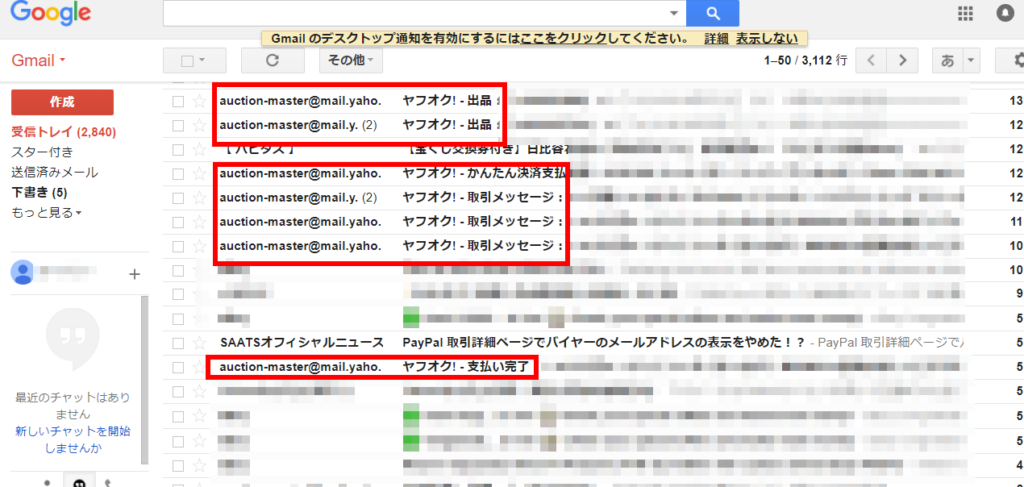
これは先ほど掲載した画像です。
ヤフオクからのメッセージを全て転送したいという場合はこのように設定します。
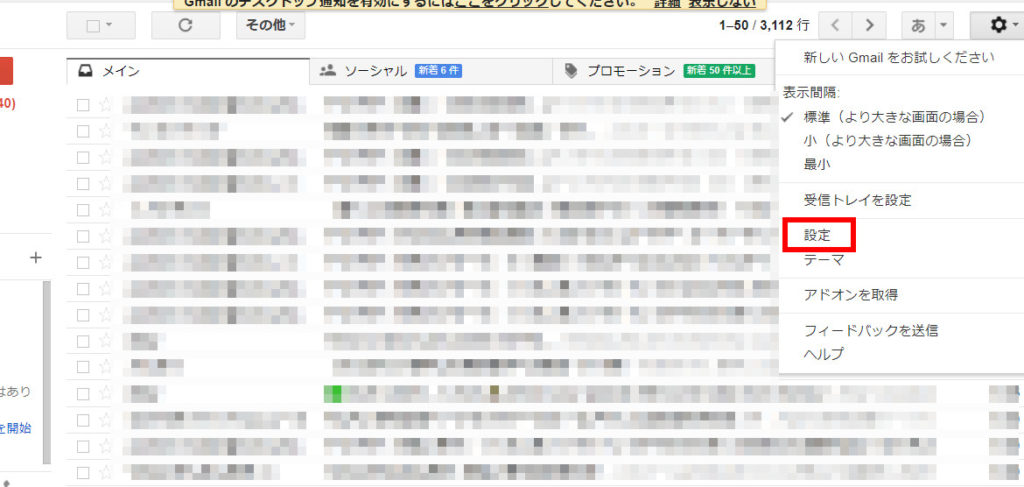
Gメールの設定をクリックします。
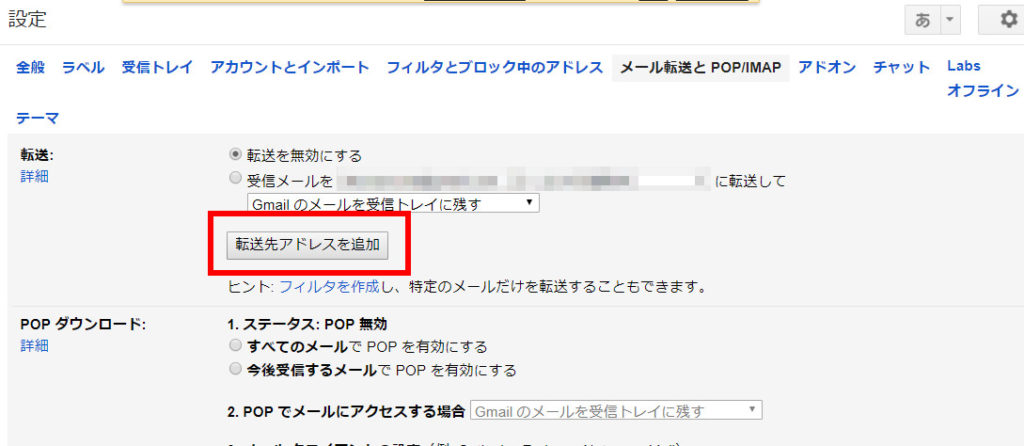
転送先アドレスの追加を押します。
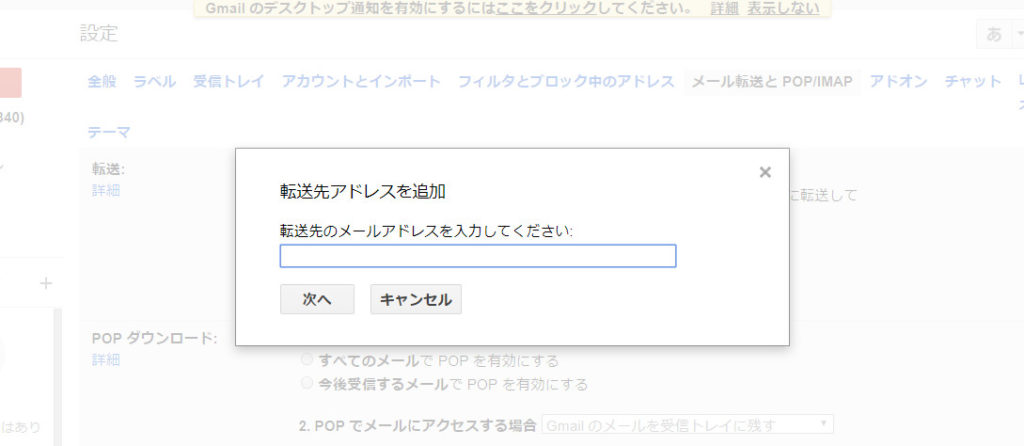
転送したいアドレスを記入しましょう。
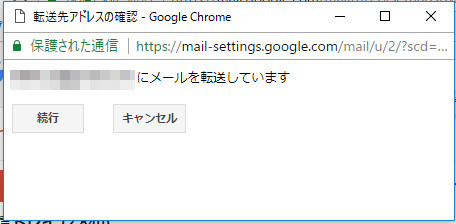
これで転送は完了です。
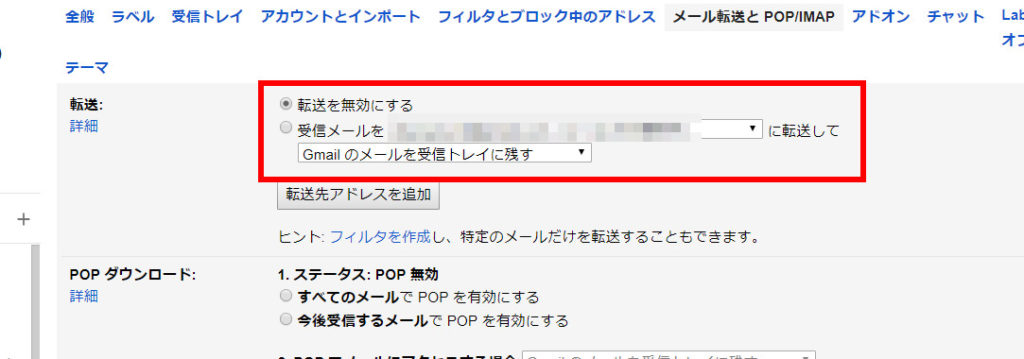
同じ宛先からのメールを全て転送させたい場合は、
「受信メールを〇〇に転送して」を選択して変更を保存しましょう。
これで設定したアドレスは全て転送がされます。
同じ宛先からのメールを、一部転送させる方法
次は同じ宛先からのメールを一部のみ転送させる設定です。
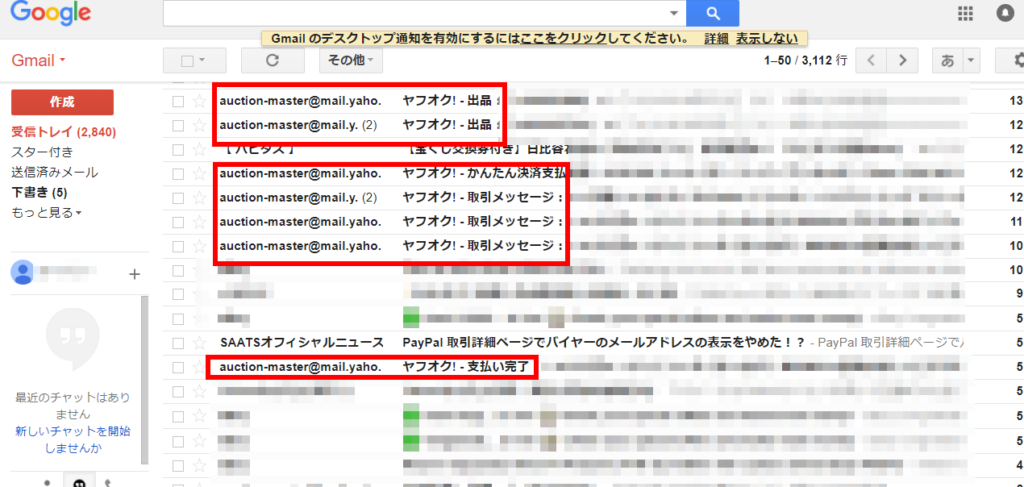
再度、先ほどの画像になりますが、
「支払い完了」のメールだけ転送させたい場合のご説明をします。
僕はヤフオクの支払い完了後に商品の発送作業をしていただきたいので、
支払いされたというメールだけ外注さんに届くよう設定してあります。
ちなみに、この一部だけメールを転送させるようにするには、
2でご紹介した「同じ宛先からのメールをすべて転送する」にアドレスを追加しておく必要があります。
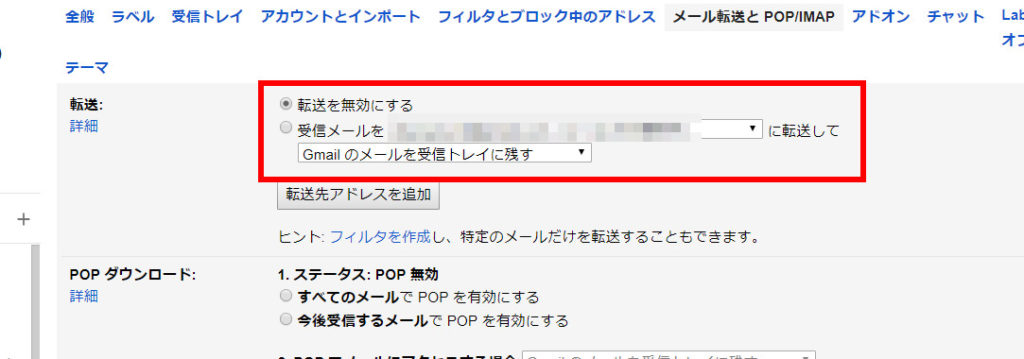
今回は、一部のメールのみ転送させる方法ですので、
「転送を無効にする」にチェックを入れておきましょう。
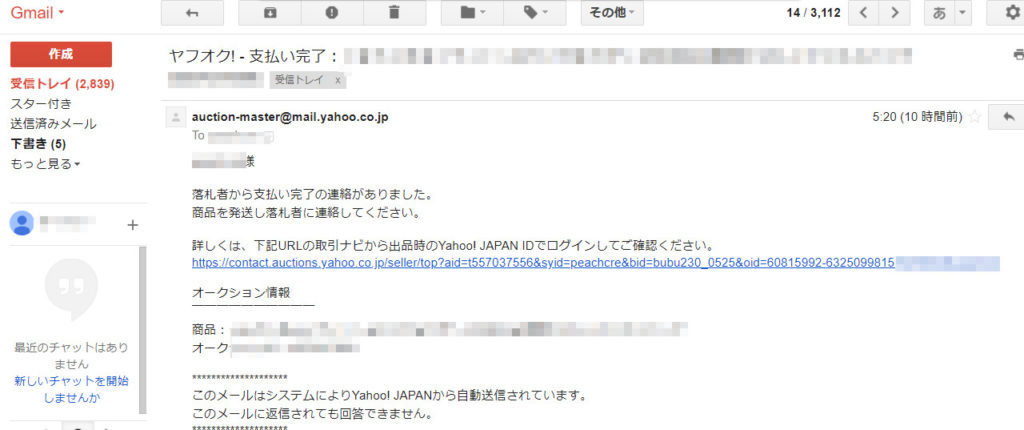
支払い完了のメールのみを転送させるには、
まずは支払い完了メールを開いて確認します。
ヤフオクからのメールアドレス(auction-master@mail.yahoo.co.jp)と、
件名に「支払い完了」とあるので、これを使って転送させます。

下の矢印をクリックします。
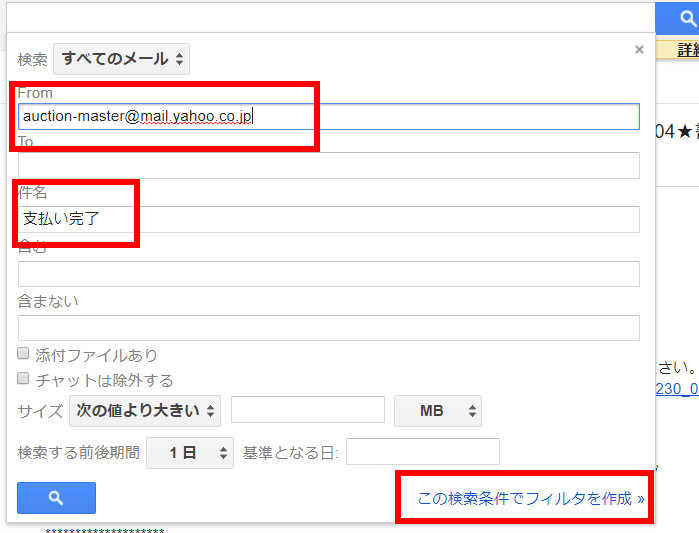
Fromにヤフオクのアドレス。
件名に「支払い完了」と入れます。
これで、ヤフオクからくるメールの中で、「支払い完了」と件名があるものだけ転送させる設定ができます。
この検索条件でフィルタを作成を押します。
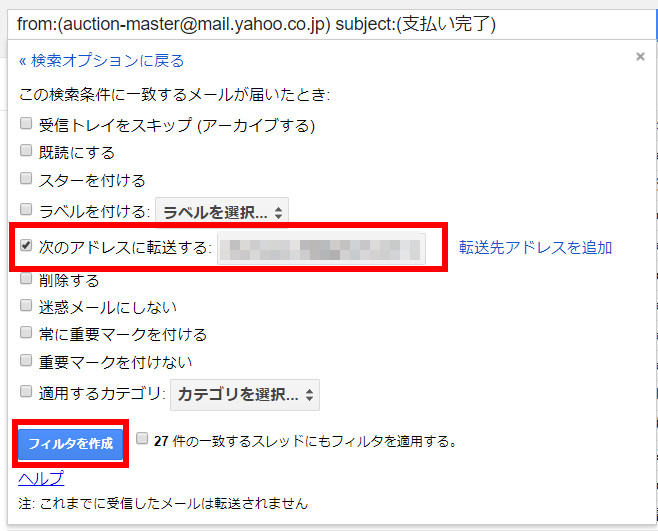
次のアドレスを選択して、転送したいアドレスを選択します。
その後、フィルタ作成をクリックし完了です。
このようにフィルタ分けすることで、
必要なメールのみ外注さんに転送ができ、
外注さんもわかりやすくなると思います。
以上が今回のフィルタ分けの設定になります。
僕の場合は、自分自身で外注さん用のGメールを用意しています。
落札された用のGメール、発送するためのGメールなどです。
外注さんと共有することで、メールを見ているか見ていないかの判断もできますので、
自分自身もチェックするのに便利です。
ご自身が一番やりやすいやり方で設定するといいと思います。
今回もお読みいただきありがとうございました!
何かあればお問い合わせください!









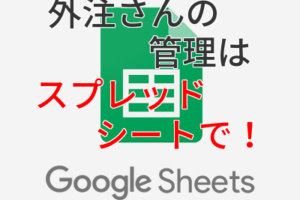







コメントを残す